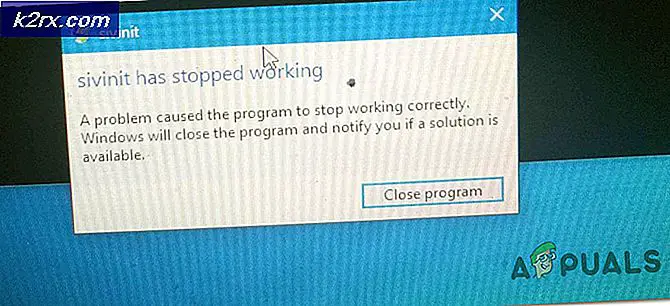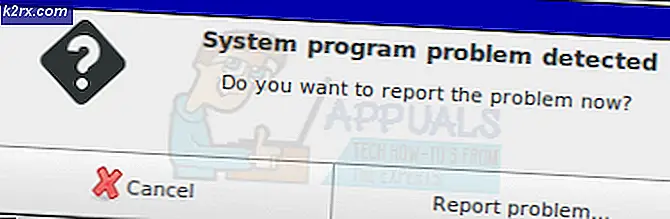Fix: Windows 10 installationsfejl 0xC1900101 - 0x20004
Fejl 0xC1900101 - 0x20004 er en installationsfejl i Windows, der opstår, når du forsøger at opgradere til Windows 10 fra Windows 8 / 8.1 eller 7. Den detaljerede fejlmeddelelse angiver, at installationen mislykkedes i SAFE_OS-fasen med en fejl under INSTALL_RECOVERY_ENVIRONMENT-operationen . Denne fejl kan også komme op, når du forsøger at opgradere ved hjælp af Media Creation Tool.
I de fleste tilfælde; installationen sidder fast ved 25%. Grunden til, at der er relateret til BIOS og SATA indstillinger. Før du begynder; Tag en sikkerhedskopi af alle dine kritiske data enten til et eksternt USB-drev eller til en disk.
Metode 1: Fjern alle SATA-kabler
Siden installationen er lavet online og med de oplysninger, der allerede er gemt på systemet; Afmonter SATA-kablerne, og træk eventuelt eventuelle eksterne enheder til, som f.eks. din (printer, eksterne USB-drev eller USB HUBS). Engang gjort; geninstaller installationen. Hvis det stadig ikke virker; Fortsæt derefter til metode 2 nedenfor.
Hvis du ikke ved, hvordan du fjerner de tilsluttede kabler, vil det være en vanskelig vejledning til dig. Men hvis du kan få fat i en servicemanual, bliver det meget nemt at følge både metode 1 og metode 2.
PRO TIP: Hvis problemet er med din computer eller en bærbar computer / notesbog, skal du prøve at bruge Reimage Plus-softwaren, som kan scanne lagrene og udskifte korrupte og manglende filer. Dette virker i de fleste tilfælde, hvor problemet er opstået på grund af systemkorruption. Du kan downloade Reimage Plus ved at klikke herHvad jeg normalt gør, når jeg skal kigge efter manuel er en Google Search på denne måde dell 6200 service manual, dell latitude service manual, der bringer meget information til rådighed for at guide mig udføre trin.
Metode 2: Nulstil BIOS
Nulstilling af BIOS er nemt i stationære computere sammenlignet med bærbare computere på grund af den måde, hardware er vedlagt. Uden at fortælle, hvordan man åbner sagen, er alt, hvad du behøver at gøre, helt afbrudt. Tag stikket ud af stikkontakten og åbn sagen. Hvis du ikke ved hvordan man åbner det, er det bedst at bede om en vejledning fra producenten eller gøre en hurtig Google Søgning.
Når sagen er åbnet, skal du finde det flade batteri på bundkortet (hvis du har en manual), så vil disse oplysninger være der. Fjern forsigtigt batteriet og vent i 5 minutter. Sæt batteriet tilbage i brættet, og sæt dækslet tilbage med alle skruer strammet.
Tænd for pc'en og geninstaller installationsprogrammet.
PRO TIP: Hvis problemet er med din computer eller en bærbar computer / notesbog, skal du prøve at bruge Reimage Plus-softwaren, som kan scanne lagrene og udskifte korrupte og manglende filer. Dette virker i de fleste tilfælde, hvor problemet er opstået på grund af systemkorruption. Du kan downloade Reimage Plus ved at klikke her